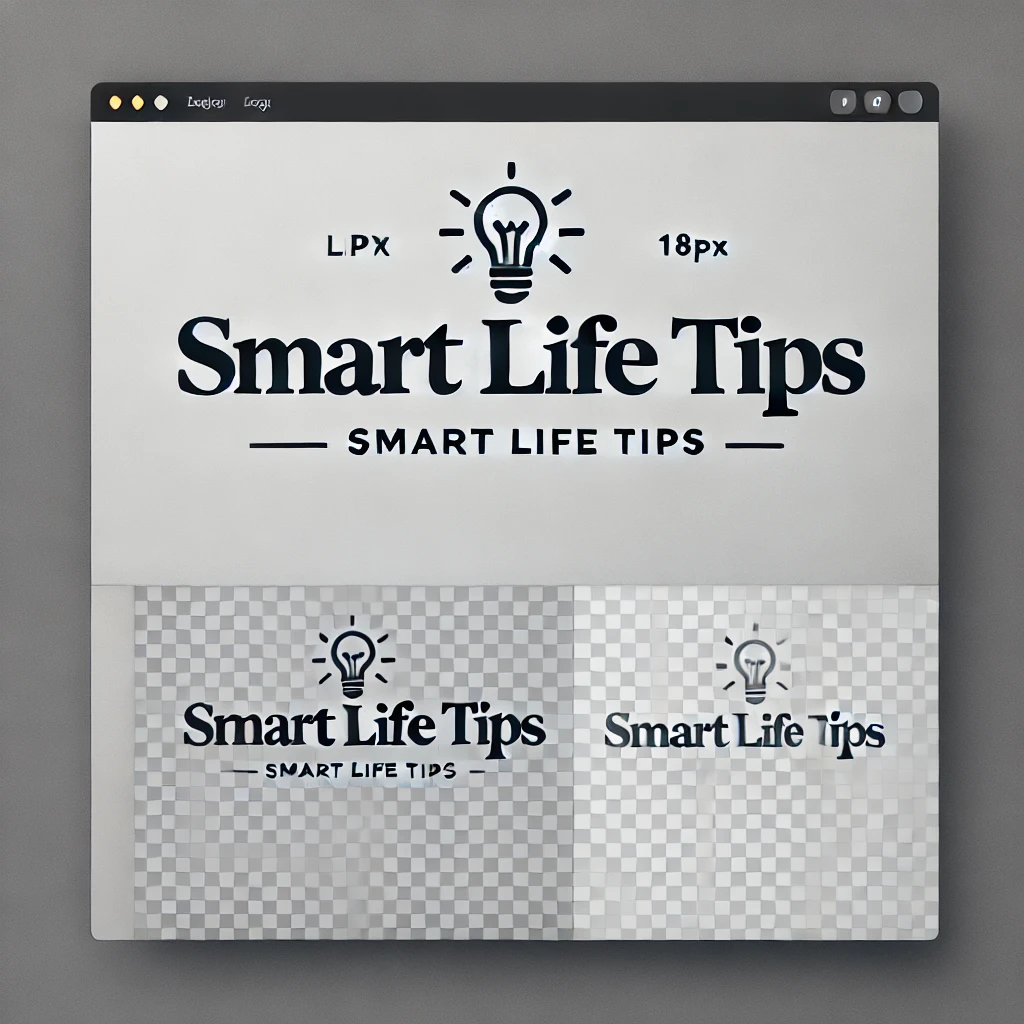인터넷 속도는 요즘 현대인의 생활에서 매우 중요한 요소입니다. 빠르고 안정적인 인터넷 속도는 업무, 학습, 스트리밍, 게임 등 다양한 활동을 원활하게 만드는 핵심입니다. 하지만 때때로 인터넷 속도가 느려져 불편함을 겪기도 합니다. 그런 문제를 해결하려면 몇 가지 간단한 방법만으로도 속도를 개선할 수 있습니다. 이번 글에서는 인터넷 속도를 빠르게 하는 쉬운 방법을 소개하겠습니다.
1. 라우터 위치 조정하기
인터넷 속도에 큰 영향을 미치는 요소 중 하나는 Wi-Fi 라우터의 위치입니다. 라우터가 벽이나 가전제품 뒤에 숨겨져 있거나, 너무 먼 곳에 위치하면 신호가 약해지고, 그로 인해 인터넷 속도가 느려질 수 있습니다.
꿀팁:
- 라우터는 집이나 사무실의 중앙에 두는 것이 가장 좋습니다. 이렇게 배치하면 신호가 균일하게 퍼지기 때문에 속도 저하를 줄일 수 있습니다.
- 전자레인지, 냉장고, TV 같은 가전제품은 전파를 방해할 수 있기 때문에 라우터는 이런 기기에서 멀리 두는 것이 좋습니다.
2. Wi-Fi 채널 변경하기
Wi-Fi 라우터는 주파수 대역을 통해 인터넷 신호를 전송하는데, 여러 집이나 사무실에서 같은 채널을 사용하면 간섭이 발생할 수 있습니다. 이런 간섭은 인터넷 속도를 늦추는 주요 원인이 됩니다. Wi-Fi 채널을 변경하면 간섭을 줄이고 속도를 개선할 수 있습니다.
꿀팁:
- Wi-Fi 라우터의 설정 메뉴에 접속하여 채널을 변경할 수 있습니다. 채널 1, 6, 11은 다른 채널보다 덜 혼잡하므로, 이 채널들을 시도해보세요.
- 일부 라우터는 자동으로 채널을 최적화할 수 있는 기능이 있으므로, 이 기능을 활성화하면 손쉽게 간섭을 줄일 수 있습니다.
3. 인터넷 사용 기기 확인하기
인터넷 속도는 여러 기기가 동시에 사용될 때 느려질 수 있습니다. 특히, 대용량 데이터를 사용하는 기기(예: 스트리밍, 게임 등)가 많으면 전체 속도가 저하될 수 있습니다. 집이나 사무실에서 여러 사람이 동시에 인터넷을 사용한다면, 사용 중인 기기를 확인하고 불필요한 기기는 끄는 것이 좋습니다.
꿀팁:
- 스트리밍, 다운로드, 게임을 하는 기기가 있을 경우, 이를 잠시 중단하고 인터넷 속도를 확인해보세요. 필요 없는 기기는 Wi-Fi에서 분리하거나 끄는 것이 좋습니다.
- 인터넷 속도가 느려질 때마다 어느 기기가 속도를 잡아먹고 있는지 확인하고, 그 기기의 활동을 조절하세요.
4. 라우터 재부팅하기
라우터가 오랜 시간 동안 켜져 있으면 시스템에 과부하가 걸릴 수 있습니다. 이럴 경우 인터넷 속도가 느려질 수 있습니다. 주기적으로 라우터를 재부팅하면 속도를 개선할 수 있습니다.
꿀팁:
- 라우터를 한 번 껐다가 켜는 간단한 재부팅으로 네트워크를 새로 고침할 수 있습니다.
- 주기적으로 라우터를 재부팅하는 습관을 들이면 속도 저하 문제를 예방할 수 있습니다.
5. 인터넷 속도 테스트하기
인터넷 속도가 느릴 때는 우선 속도 테스트를 통해 실제 속도를 측정하는 것이 중요합니다. 속도 테스트를 통해 실제로 얼마나 느린지, 그리고 어떤 부분에서 속도가 떨어지는지 파악할 수 있습니다.
꿀팁:
- 속도 테스트를 통해 다운로드, 업로드 속도 및 핑(latency)을 확인하세요. 속도가 광고된 속도보다 현저히 낮다면, 인터넷 제공업체에 문의할 필요가 있습니다.
- 다양한 속도 측정 사이트나 앱을 사용하여 여러 번 테스트하고 평균 속도를 확인하세요.
6. 웹 브라우저 캐시 및 쿠키 정리하기
웹 브라우저의 캐시나 쿠키는 웹사이트를 빠르게 로드하기 위해 저장되지만, 이들이 많아지면 브라우저가 느려질 수 있습니다. 캐시와 쿠키를 정리하면 브라우저 속도와 인터넷 속도가 개선될 수 있습니다.
꿀팁:
- 브라우저의 설정에서 캐시 및 쿠키를 삭제하세요. 이를 통해 브라우저 속도가 빨라지고, 결과적으로 인터넷 속도도 개선될 수 있습니다.
- 정기적으로 캐시 및 쿠키를 삭제하여 불필요한 데이터를 제거하는 것이 좋습니다.
7. VPN 사용 여부 확인하기
VPN(가상사설망)은 인터넷 연결을 암호화하여 개인 정보를 보호하지만, VPN을 사용할 경우 인터넷 속도가 느려질 수 있습니다. VPN은 데이터를 더 많이 암호화하고 경유지 서버를 거쳐야 하기 때문에, 속도가 느려지는 경우가 많습니다.
꿀팁:
- VPN을 사용 중이라면, VPN 서버의 위치가 가까운 지역으로 변경하거나, 필요한 경우에만 VPN을 사용하세요.
- VPN이 속도에 미치는 영향을 확인하고, 불필요하게 VPN을 사용하고 있지 않은지 점검하세요.
8. 유선 연결 사용하기
Wi-Fi보다 유선 연결을 사용하는 것이 더 빠르고 안정적인 인터넷 속도를 제공합니다. 무선 인터넷은 전파 장애물이나 간섭에 영향을 받기 때문에, 유선 연결을 통해 인터넷 속도를 최적화할 수 있습니다.
꿀팁:
- 가능하다면, 인터넷을 사용할 때 유선 Ethernet 케이블을 이용해 직접 연결해보세요. 이렇게 하면 속도가 더 빠르고 안정적입니다.
- 특히 게임이나 고화질 스트리밍을 자주 한다면 유선 연결을 고려하는 것이 좋습니다.
9. 인터넷 제공업체 확인하기
인터넷 속도가 여전히 느리다면, 인터넷 제공업체(ISP)의 속도와 품질을 확인해야 할 때일 수 있습니다. 때로는 인터넷 서비스에 문제가 있을 수 있으며, 이 경우 인터넷 제공업체에 문의하여 속도 개선을 요청할 수 있습니다.
꿀팁:
- 인터넷 서비스 계약을 다시 확인하고, 제공되는 속도와 실제 속도를 비교해보세요. 광고된 속도와 실제 속도가 큰 차이가 있다면, ISP에 문의해 속도 개선을 요청할 수 있습니다.
- 지역의 인터넷 품질이 좋지 않거나, 더 빠른 서비스를 제공하는 업체로 변경하는 것도 고려해볼 만합니다.
마무리
인터넷 속도를 빠르게 하는 방법은 생각보다 간단합니다. 라우터 위치 변경, Wi-Fi 채널 조정, 기기 관리, 라우터 재부팅 등 몇 가지 간단한 조치만으로도 인터넷 속도를 개선할 수 있습니다. 속도 테스트를 통해 문제의 원인을 파악하고, 필요한 경우 유선 연결을 사용하거나 VPN을 조정하는 등의 방법을 사용하면 더욱 효과적입니다. 만약 여전히 속도 문제가 해결되지 않는다면, 인터넷 제공업체에 문의하여 서비스를 점검하는 것이 좋습니다. 이렇게 작은 노력으로 더 빠르고 안정적인 인터넷 속도를 즐길 수 있습니다.
'가전제품 & IT 활용 팁' 카테고리의 다른 글
| 리모컨 & 키보드 청소하는 쉬운 방법 (2) | 2025.02.22 |
|---|---|
| 공기청정기 필터 관리 & 교체 시기 가이드 (0) | 2025.02.21 |
| 가전제품 올바른 전원 관리법 (대기전력 절약) (2) | 2025.02.21 |
| 노트북 발열 줄이는 방법 (쿨링 팁) (0) | 2025.02.21 |
| 스마트폰 배터리 오래 쓰는 꿀팁 (0) | 2025.02.21 |